首先尝试重启电脑,解决因系统临时异常导致的usb问题;2. 检查usb设备与接口的物理连接是否牢固,更换线缆或接口排除接触不良或灰尘影响;3. 打开设备管理器查看是否存在带黄色感叹号的设备,若有则更新或手动安装驱动程序;4. 在设备管理器中进入“usb root hub”属性,取消勾选“允许计算机关闭此设备以节约电源”以避免省电模式导致断连;5. 进入bios检查usb功能是否被禁用,确保相关设置已启用;6. 若问题出现在近期软件或驱动更改后,使用系统还原恢复至先前状态;7. 若所有方法无效,可能是硬件故障,需检查主板电容、清理内部灰尘或送修更换主板;8. 对于usb设备无反应的情况,还需考虑供电不足或设备兼容性问题,可尝试连接其他电脑验证设备状态;9. 驱动安装失败时,应以管理员身份运行安装程序、禁用驱动签名强制或手动指定驱动路径;10. 间歇性失灵可尝试更换接口、使用带电源的usb hub、检查电源适配器及主板电容状况以排除供电与硬件老化问题,最终确保所有操作完成后usb接口恢复正常工作。
电脑usb接口失灵,通常意味着设备无法正常连接和使用,这可能是驱动问题、硬件故障,或者仅仅是设置上的小疏忽。下面是一些可以尝试的修复方法。
k8凯发国际的解决方案
-
重启大法:别笑,很多时候,简单的重启电脑就能解决一些莫名其妙的问题。usb设备连接不稳定的情况,重启后往往就能恢复正常。
-
检查物理连接:确保usb设备和电脑的接口连接牢固。有时候,线缆松动或者接口灰尘过多都可能导致连接失败。可以尝试更换usb接口,或者更换usb线缆。
-
设备管理器排查:打开设备管理器(在windows搜索栏输入“设备管理器”),查看是否有带有黄色感叹号或问号的设备。如果有,说明驱动程序可能存在问题。右键点击该设备,选择“更新驱动程序”,让windows自动搜索并安装驱动。如果自动搜索无效,可以尝试从设备制造商的k8凯发国际官网下载最新的驱动程序手动安装。
-
usb root hub设置:在设备管理器中,找到“通用串行总线控制器”,展开后找到“usb root hub”。右键点击每个“usb root hub”,选择“属性”,在“电源管理”选项卡中,取消勾选“允许计算机关闭此设备以节约电源”。这个设置可以避免usb接口因为省电模式而断电,导致设备无法识别。
-
bios设置检查:有些电脑的bios设置中,usb功能可能被禁用。重启电脑,进入bios设置界面(通常是按del、f2、f12等键,具体取决于电脑品牌),检查usb相关的设置是否启用。
-
系统还原:如果最近安装了新的软件或驱动程序,导致usb接口出现问题,可以尝试使用系统还原功能,将电脑恢复到之前的状态。
-
硬件故障的可能性:如果以上方法都无效,那么可能是usb接口本身存在硬件故障。这种情况下,可能需要寻求专业的维修服务,或者更换主板。
为什么usb设备连接电脑后没有反应?
usb设备连接电脑后没有反应,可能的原因有很多。除了上面提到的驱动问题、物理连接问题,还有可能是usb设备的供电不足。一些高功耗的usb设备,比如移动硬盘,可能需要额外的电源适配器才能正常工作。此外,一些老旧的usb设备可能与新的电脑系统不兼容。可以尝试将usb设备连接到其他电脑上,看看是否能够正常工作,以此判断是设备本身的问题,还是电脑的问题。
如何解决usb驱动程序安装失败的问题?
usb驱动程序安装失败,通常是因为驱动程序与操作系统不兼容,或者驱动程序文件损坏。可以尝试以下方法:
- 以管理员身份运行安装程序:右键点击驱动程序安装文件,选择“以管理员身份运行”。
- 禁用驱动程序签名强制:在windows启动时,按f8键进入高级启动选项,选择“禁用驱动程序签名强制”。
- 手动安装驱动程序:在设备管理器中,右键点击未识别的usb设备,选择“更新驱动程序”,然后选择“浏览我的电脑以查找驱动程序软件”,手动指定驱动程序文件的位置。
- 更新操作系统:确保操作系统已经安装了最新的更新补丁,这可以解决一些兼容性问题。
usb接口间歇性失灵,如何排查?
usb接口间歇性失灵,可能是因为电压不稳定、接口老化,或者电脑内部存在干扰。可以尝试以下方法:
- 更换usb接口:尝试使用电脑上的其他usb接口,看看是否能够解决问题。
- 使用带电源的usb hub:如果使用的是usb hub,可以尝试使用带电源的usb hub,以确保usb设备有足够的供电。
- 检查电源适配器:如果使用的是笔记本电脑,检查电源适配器是否正常工作,电压是否稳定。
- 清理电脑内部灰尘:电脑内部灰尘过多,可能导致散热不良,影响usb接口的稳定性。定期清理电脑内部灰尘,可以有效改善这种情况。
- 检查主板电容:如果怀疑是主板硬件问题,可以打开机箱,检查主板上的电容是否有鼓包或漏液的情况。如果发现电容有问题,需要更换主板。
以上就是电脑usb接口失灵?修复usb设备无法识别的详细内容,更多请关注非常游戏网【www.vycc.cn】电脑系统频道。